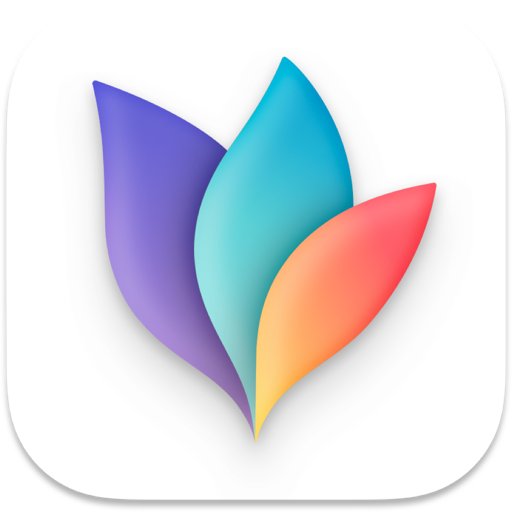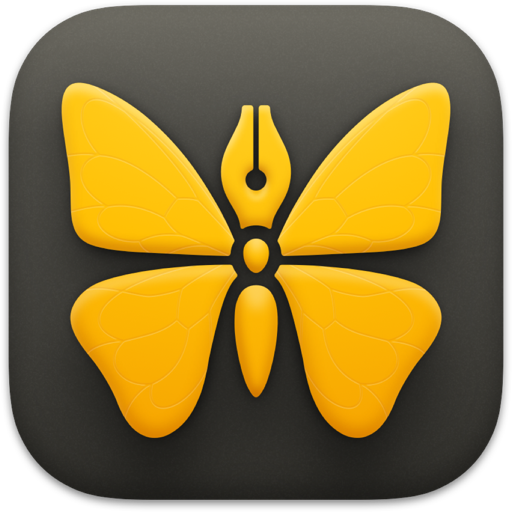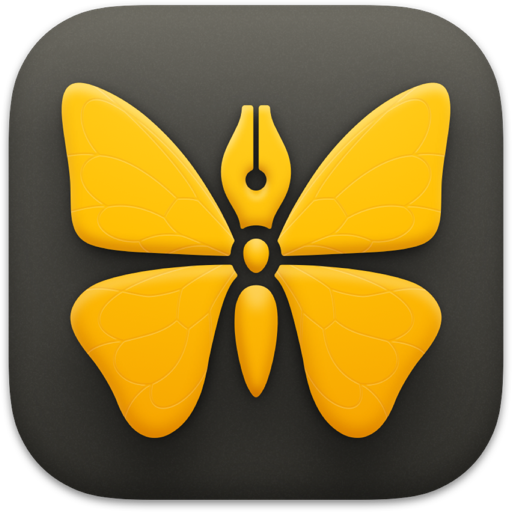MindNode for Mac是一款思维导图软件,Ulysses for Mac是一款文本编辑器,那么如何使用MindNode for Mac和Ulysses for Mac更好的写作过程?下面就来为大家讲解一下。
在IdeasOnCanvas中,我们将MindNode作为项目工作流程的一部分,而不是一个目标应用程序。这就是为什么我们今天要向你介绍尤利西斯(Ulysses) - 一个很好的写作应用程序。尤利西斯和MindNode具有共同的文件类型,可以实现无缝集成。

写作方式对你来说可能是独一无二的。你从头开始注意一些; 收集活页,数字片段; 一个完整的大纲; 或直线与第一段。任何方式,尤利西斯是一个灵活的方式让你在那里。
我必须承认,我通常是索引卡片上的多个笔记本型作家。他们中的一些总是迷失,然后再来,让我在写的新片段上做出很好的曲折。所以当我看一个写作软件,我正在寻找一些简单的用作这些笔记本卡片,并允许我复杂的任何文字处理应用程序。尤利西斯,我很高兴地说,管理美丽。
尤利西斯短途旅游

在其标准布局中,尤利西斯配有图书馆,文件部分和写作空间。在顶部,您可以找到一个简单的按钮来创建一个新的文档。点击它,你可以立即开始写作。而不是使用各种格式化按钮来使应用程序变得混乱,它允许使用Markdown来构建文本。传统的文字处理器需要您为每种类型的标题,描述和文本选择一种样式。使用Markdown,您只需指定一个订单即可完成。样式发生在后面。通过选择Markdown尤利西斯,让您专注于您正在撰写的内容上方的内容。此外,它的简单布局转移到iPhone和iPad,允许在任何地方记录和写作。通过iCloud进行同步使您的笔记随处可见。 我说我会做这个短途旅行,所以我不会去所有的功能。尽管如此,必须注意的是,尽管开始写作很容易,但是尤利西斯还集成了强大的功能,即使是最苛刻的文字行为者,包括笔记,写作目标和大纲视图。
一旦你完成,你可以离开音符正确的是或将它添加到您的库中的集合。如何使用集合取决于你,我喜欢像个人笔记本一样使用它们。您可能希望将其用作书籍章节或项目部分的集合。此集合显示在中央列中,因此您可以了解当前文档与整个项目的关系。当然,完全可以显示你的写作过程,专注于空白和打字。
尤利西斯提供多种出口选择,以继续您的文字。作为博客,您可以将文档直接发送到Wordpress或中等或创建电子书。在这里,您可以选择使用多种不同的风格,甚至创建自己的风格。有了这样的力量在你的指尖没有什么可以阻止你写伟大的“美国”小说了。
与MindNode集成

现在,一个更复杂的我的写作项目可能不会专门用于索引卡或数字笔记,而是通过MindNode中的思维导图进行更多的追踪。在这里,我将绘制主题,想法和应用程序,然后再尝试将其转化为连贯的文本。我所做的任何研究,收集的图像等都将在本文档中生效。当我准备完成这个大纲时,我将其导出为TextBundle,然后将其放入我的尤利西斯图书馆工作。MindNode将您的节点根据层次结构级别转换为第一,二,三级标题和嵌套列表
更有趣的是,这种交流只是一种方式。正如我提到的索引卡,我可能只是在数字记事本中收集文本的片段。我也可以从尤利西斯出口这个部分,并将这个部分列表导入到MindNode中,以便将这些想法整理出来,直到我准备好从中完成全文。
如何在MindNode和尤利西斯之间共享文档
要将MindNode映射导出到Markdown或TextBundle,请在“文件”菜单中选择“导出”选项。这将打开导出菜单,在文本下,您可以选择使用Markdown导出,包括图片。

然后,您可以将文档拖入尤利西斯,或使用打开面板在应用程序中打开它。
在尤利西斯,您可以使用窗口顶部的共享符号导出工作表,甚至多个工作表。在下拉菜单中,您可以选择要创建的文档类型,以及是否将其发送到其他应用程序(如MindNode)。

再次,您可以将Markdown文档拖动到MindNode上,或者通过“打开”面板将其打开。
小编点评
以上就是“如何使用MindNode for Mac和Ulysses for Mac更好的写作过程?”的全部内容了,希望能对你有所帮助。